So machen Sie das Logo transparent online kostenlos
Logos sind ein wichtiger Bestandteil der Identität jeder Marke. Ein effektives Logo vermittelt eindeutig das Wesen eines Unternehmens oder Produkts. Damit sich das Logo gut von verschiedenen Hintergründen abhebt, muss das Logobild einen transparenten Hintergrund haben. So kann sich das Logo unabhängig von der Hintergrundfarbe nahtlos einfügen.
Es gibt viele einfache Möglichkeiten, ein vorhandenes Logo transparent zu machen. Sowohl Online- als auch Desktop-Tools können schnell und effizient Hintergründe aus Bilddateien entfernen, um sie transparent zu machen. In diesem Beitrag finden Sie eine Schritt-für-Schritt-Anleitung, wie Sie ein Logo mit einigen der beliebtesten Online- und Desktop-Optionen transparent machen können.
Teil 1. Logo auf dem PC transparent machen mit HitPaw Photo Object Remover
Eines der einfachsten und leistungsfähigsten Tools zum Entfernen von Hintergründen aus Logos auf Windows-Computern ist HitPaw Photo Object Remover. Mit dieser KI-gesteuerten Software lassen sich komplexe Hintergründe mit nur wenigen Klicks sofort entfernen.
Die leistungsstarke KI-Technologie in HitPaw macht es unglaublich einfach, Logos von ihren Hintergründen zu isolieren. Selbst komplexe Hintergründe mit komplizierten Kanten sind für die intelligenten Algorithmen kein Problem. Innerhalb von Minuten können Sie eine Reihe von Logodateien von ihren Hintergründen befreien und für die Verwendung in Ihren Projekten bereitstellen.
Eigenschaften- Die KI-Technologie erkennt automatisch Hintergrund- und Vordergrundobjekte, um Hintergründe sauber zu entfernen
- Einfache Schnittstelle ermöglicht es Anfängern, Hintergründe mit minimalem Aufwand zu entfernen
- Fortschrittliche Algorithmen schneiden selbst komplizierte Hintergründe wie Haare oder Rauch präzise aus.
- Eine Vielzahl von Werkzeugen wie Radiergummi, Lasso und KI-Erkennung zur Bewältigung aller Bearbeitungsaufgaben
- Möglichkeit, entfernte Hintergründe durch neue Farben oder Bilder zu ersetzen
- Stapelverarbeitung zur Automatisierung der Transparenz für mehrere Logodateien
Logo transparent machen
Das Entfernen von Hintergründen aus Logos mit HitPaw Photo Object Remover erfordert nur ein paar einfache Schritte. Hier erfahren Sie, wie Sie ein Logo mit HitPaw Photo Object Remover transparent machen können:
Schritt 1:Öffnen Sie Ihre Logodatei in HitPaw. Wählen Sie den Modus "Hintergrund entfernen" aus dem Hauptmenü. HitPaw erkennt automatisch den vorhandenen Hintergrund und löscht ihn mit fortschrittlicher KI-Technologie.

Schritt 2:Malen Sie mit dem Beibehalten-Werkzeug über alle wichtigen Vordergrundelemente des Logos, die Sie beibehalten möchten, wie das zentrale Symbol oder den Text. Dadurch wird die KI angewiesen, diese Teile nicht zu entfernen.

Schritt 3:Wenn um die Logo-Ränder herum noch Hintergrundreste vorhanden sind, übermalen Sie diese mit dem Radiergummi-Werkzeug und entfernen Sie alle Reste.

Schritt 4:Sobald der Hintergrund vollständig entfernt ist, können Sie den transparenten Hintergrund belassen oder eine neue Hintergrundfarbe oder ein neues Bild auswählen. Klicken Sie auf den Farbwähler, um eine Volltonfarbe auszuwählen, oder importieren Sie ein Hintergrundfoto aus Ihren Dateien.

Schritt 5:Sehen Sie sich in der Vorschau an, wie das Logo mit dem transparenten oder neuen Hintergrund aussieht. Wenn Sie zufrieden sind, exportieren Sie die bearbeitete Logodatei, um die Änderungen zu übernehmen.

Unerwünschte Objekte entfernen
Schritt 1:Öffnen Sie Ihre Logo-Datei in HitPaw und wählen Sie den Modus "Objekte entfernen".

Schritt 2:Verwenden Sie das Auswahlwerkzeug, um einen Rahmen um das Logo zu ziehen und es vom Hintergrund zu isolieren. HitPaw erkennt automatisch den Logobereich im Vordergrund.

Schritt 3:Überprüfen Sie die Auswahl und passen Sie sie nach Bedarf an, um sicherzustellen, dass das gesamte Logo hervorgehoben ist. Klicken Sie auf "Vorschau", um zu sehen, wie der Hintergrund nahtlos gelöscht wird und nur das transparente Logo übrig bleibt.

Schritt 4:Wenn Sie mit dem Ergebnis des transparenten Logos zufrieden sind, exportieren Sie die bearbeitete Datei, indem Sie einen Speicherort auswählen und auf "Exportieren" klicken.

Teil 2. Transparentes Logo online erstellen
1. Ein Logo online transparent machen mit PicWish
PicWish ist ein kostenloses Online-Tool, mit dem Sie ganz einfach Hintergründe aus Logos entfernen können, ohne dass Downloads oder Installationen erforderlich sind. Es ist der bisher beste transparente Logoproduzent.
EigenschaftenEinige Hauptmerkmale von PicWish:
- Webbasierte Schnittstelle funktioniert auf jedem Gerät
- KI-Technologie löscht Hintergründe im Handumdrehen
- Verarbeitet komplexe Hintergründe wie Farbverläufe oder Schatten
- Erzeugt transparente PNG-Logos ohne weiße Ränder
- Kostenlose Nutzung ohne Wasserzeichen bei Exporten
Um ein Logo auf PicWish transparent zu machen, sind nur ein paar einfache Schritte nötig. Hier erfahren Sie, wie Sie mit PicWish ein transparentes Logo erstellen:
- 1.zu PicWish gehen
2.laden Sie Ihre Logodatei durch Ziehen und Ablegen oder Auswahl von Ihrem Computer hoch

3.PicWish wird das Logo automatisch analysieren und den Hintergrund löschen.

- 4.eine Vorschau des Ergebnisses und ggf. Korrekturen vornehmen
5.Wenn Sie zufrieden sind, klicken Sie auf die Schaltfläche Download, um die transparente PNG-Logo-Datei zu speichern.

2. Mit Canva ein transparentes Logo online erstellen
Canva ist eine beliebte Grafikdesign-Plattform, die Werkzeuge zum Entfernen von Hintergründen aus Bildern enthält. Während die Basisversion von Canva kostenlos ist, erfordert die Erstellung transparenter Hintergründe ein kostenpflichtiges Canva Pro- oder Canva Enterprise-Abonnement.
EigenschaftenZu den wichtigsten Funktionen der Hintergrundentfernung von Canva gehören:
- Intuitive grafische Oberfläche ohne Lernkurve
- Einfache Steuerelemente zum Löschen und Einstellen der Hintergrundentfernung
- Möglichkeit, entfernte Hintergründe durch neue Farben oder Bilder zu ersetzen
- Transparenter PNG-Export wird in Canva Pro und Enterprise unterstützt
Folgen Sie diesen Schritten, um ein transparentes Logo auf Canva zu erstellen:
- 1.Melden Sie sich bei Ihrem Canva-Konto an und öffnen Sie die Logodatei, die Sie bearbeiten möchten.
2.Klicken Sie auf die Registerkarte "Bild bearbeiten" und wählen Sie die Option "Hintergrund entfernen".

3.Canva erkennt und löscht den Hintergrund des Logos automatisch. Verwenden Sie das Radiergummi-Werkzeug, um übrig gebliebene Flecken zu entfernen.

- 4.Klicken Sie auf das Download-Symbol und wählen Sie das Dateiformat PNG.
5.Aktivieren Sie vor dem Herunterladen die Option Transparenter Hintergrund.

Teil 3. FAQs zu Logo transparent machen
Q1. Kann ein Logo transparent sein?
A1. Ja, Logos können transparente Hintergründe haben. Fast jedes Bilddateiformat, einschließlich PNG, GIF und TIFF, unterstützt Transparenz. Dadurch kann das Logo auf jedem farbigen Hintergrund platziert werden und sich nahtlos einfügen. Transparente Logos sind wichtig, um die Markenkonsistenz in verschiedenen Materialien wie Websites, Verpackungen, Werbung und Präsentationen zu wahren. Designer speichern Logos ohne Hintergrund oft als PNG-Dateien. Durch die Transparenz werden alle rechteckigen Grenzen aufgehoben, so dass das Logo für sich allein stehen kann.
Q2. Kann ein JPEG einen transparenten Hintergrund haben?
A2. Nein, das JPEG-Dateiformat unterstützt keine Transparenz und erlaubt es nicht, einen Teil des Bildes durchsichtig zu machen. JPEGs verwenden eine verlustbehaftete Komprimierung, die den Hintergrund mit den Hauptmotiven zu einem einzigen zusammengesetzten Bild kombiniert. Der Hintergrund kann nicht abgetrennt oder als durchsichtig entfernt werden. PNG ist das gebräuchlichste alternative Format für Bilder, die transparente Hintergründe erfordern. Einige Software, wie z. B. Grafikeditoren, ermöglicht auch das Speichern anderer Formate wie TIFF und GIF mit Transparenz.
Schlussfolgerung
Mit den richtigen Tools ist es ganz einfach, Logos transparent zu machen. Online-Grafikplattformen wie PicWish und Canva bieten über ihre Weboberflächen die Möglichkeit, schnell einen transparenten Hintergrund zu entfernen.
Ihre KI-gesteuerten Maschinen können Hintergründe mit einem einfachen Upload sofort löschen. Für umfangreiche Logobearbeitung, HitPaw Photo Object Remover liefert professionelle Ergebnisse auf dem Desktop. Es ist am besten geeignet, wenn Sie wissen möchten, wie Sie einen Logohintergrund transparent machen können. Mit der Stapelverarbeitung macht HitPaw das Erstellen mehrerer transparenter Logodateien zum Kinderspiel.





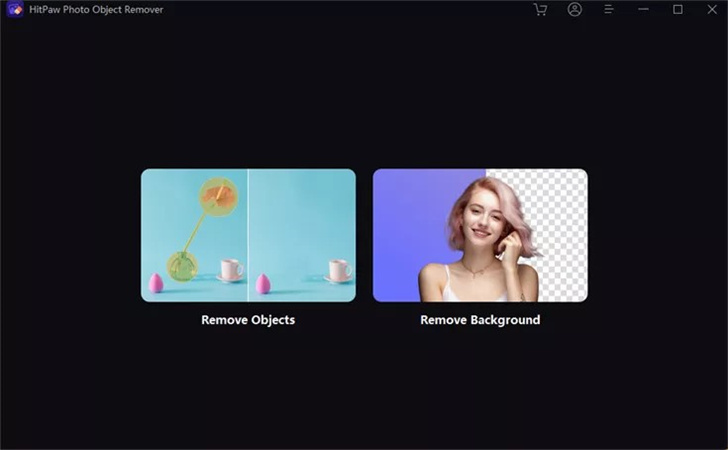
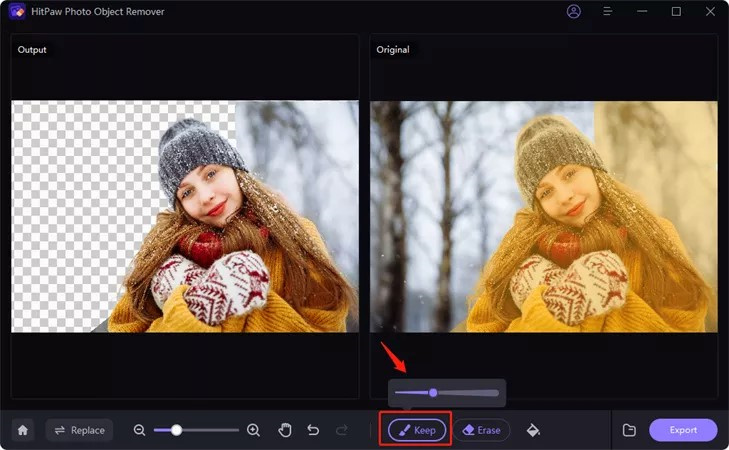
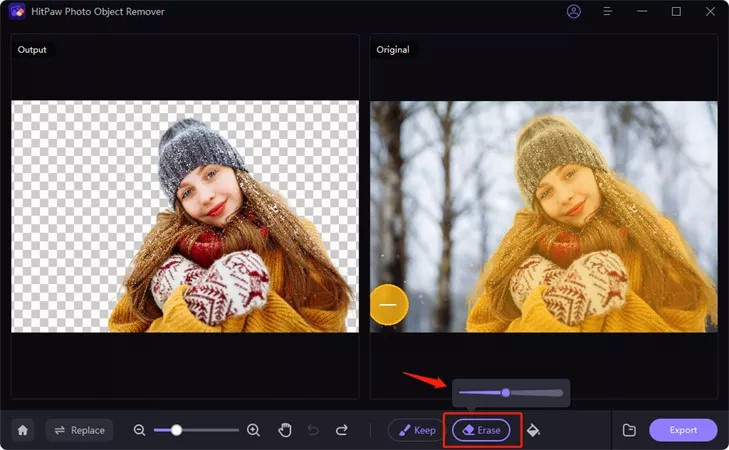



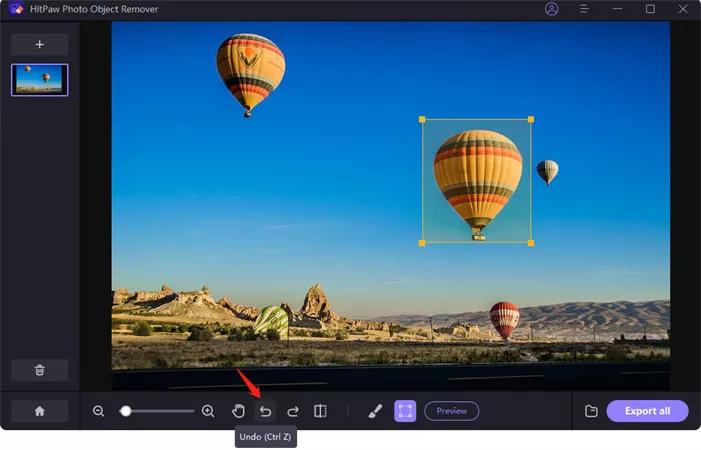
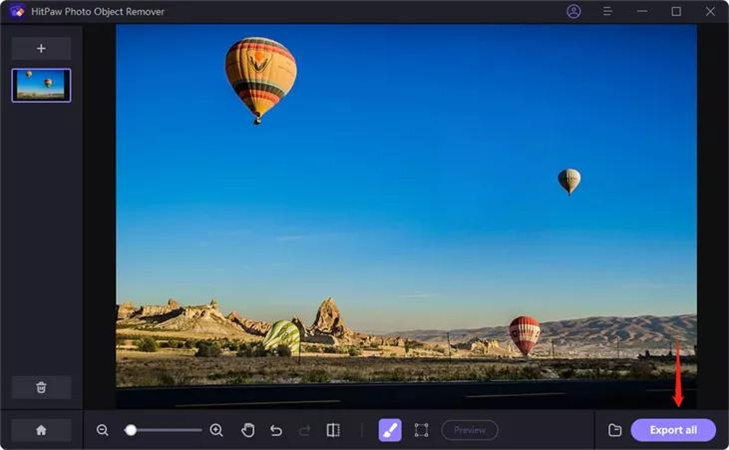
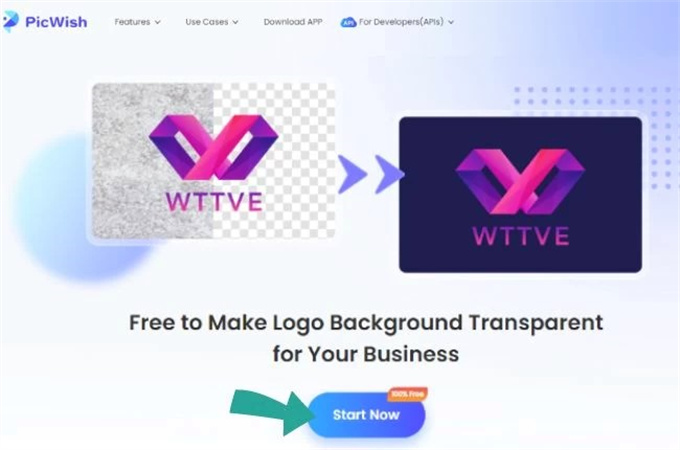

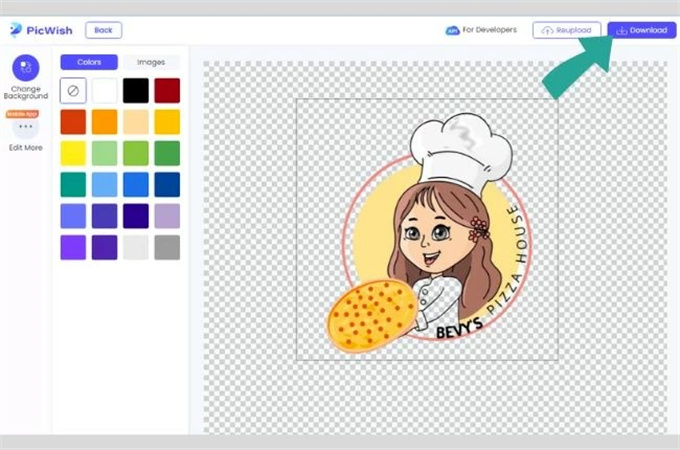
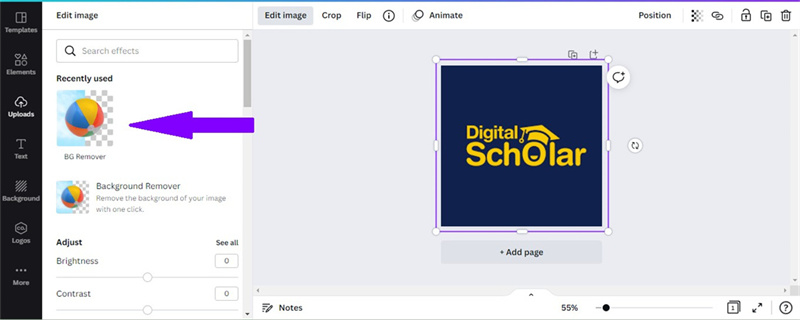
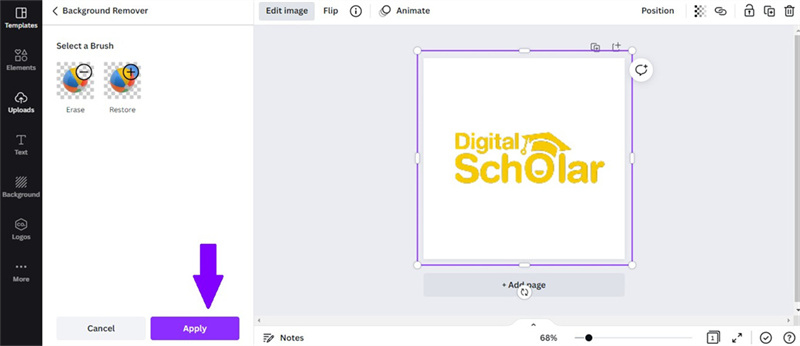
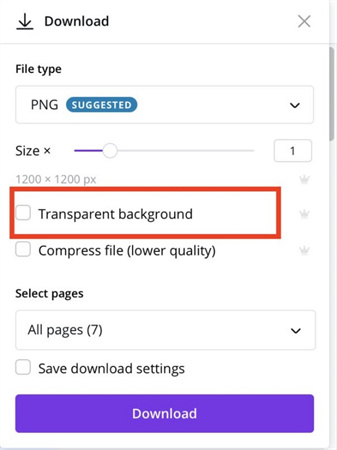
 HitPaw Video Object Remover
HitPaw Video Object Remover HitPaw FotorPea
HitPaw FotorPea



Teile diesen Artikel:
Wählen Sie die Produktbewertung:
Joshua Hill
Chefredakteur
Ich bin seit über fünf Jahren als Freiberufler tätig. Es ist immer beeindruckend Wenn ich Neues entdecke Dinge und die neuesten Erkenntnisse, das beeindruckt mich immer wieder. Ich denke, das Leben ist grenzenlos.
Alle Artikel anzeigenKommentar hinterlassen
Erstellen Sie Ihre Rezension für HitPaw-Artikel